PDF猫编辑器是一款功能强大且实用的PDF文件编辑软件,它提供了诸如添加图表、水印、拆分合并PDF文件以及添加评论等功能,为用户带来了优秀的使用体验。因其功能实用且易操作,深受广大用户喜爱。然而,有些用户在使用PDF猫编辑器浏览PDF文档时,可能会遇到需要开启自动翻页功能但不清楚如何操作的问题。其实,这个问题解决起来非常简单:只需在首选项窗口中点击全屏选项卡,并勾选页面浏览板块中的自动翻页间隔选项即可。
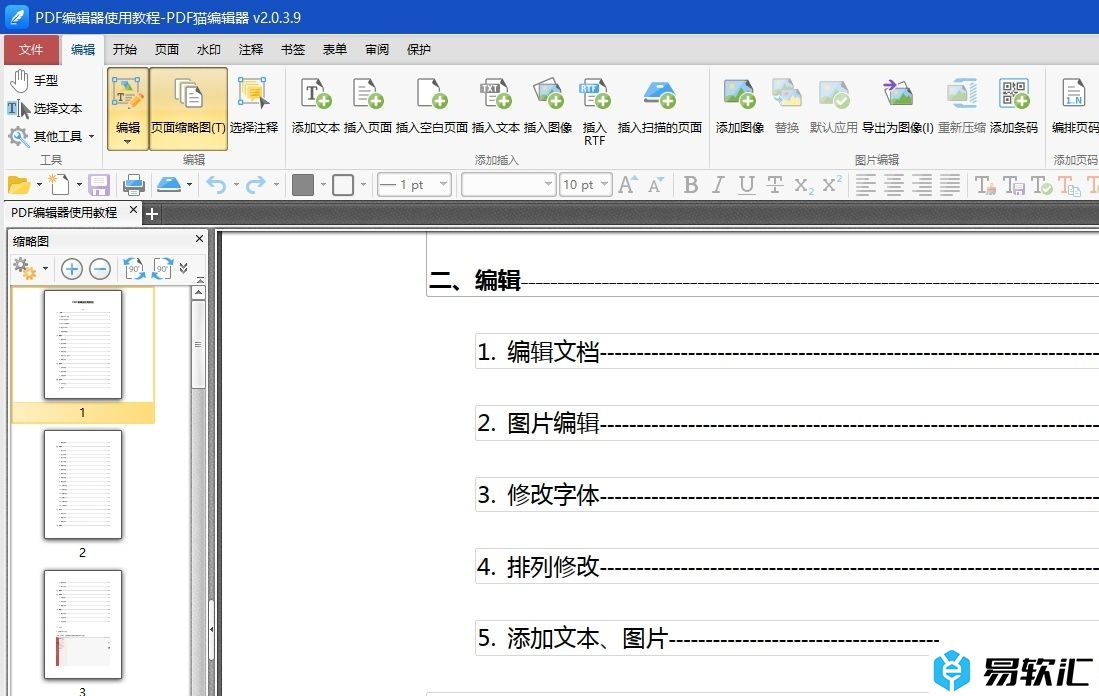
操作步骤
1. 在电脑上打开PDF猫编辑器软件,并进入要编辑的PDF文件页面。
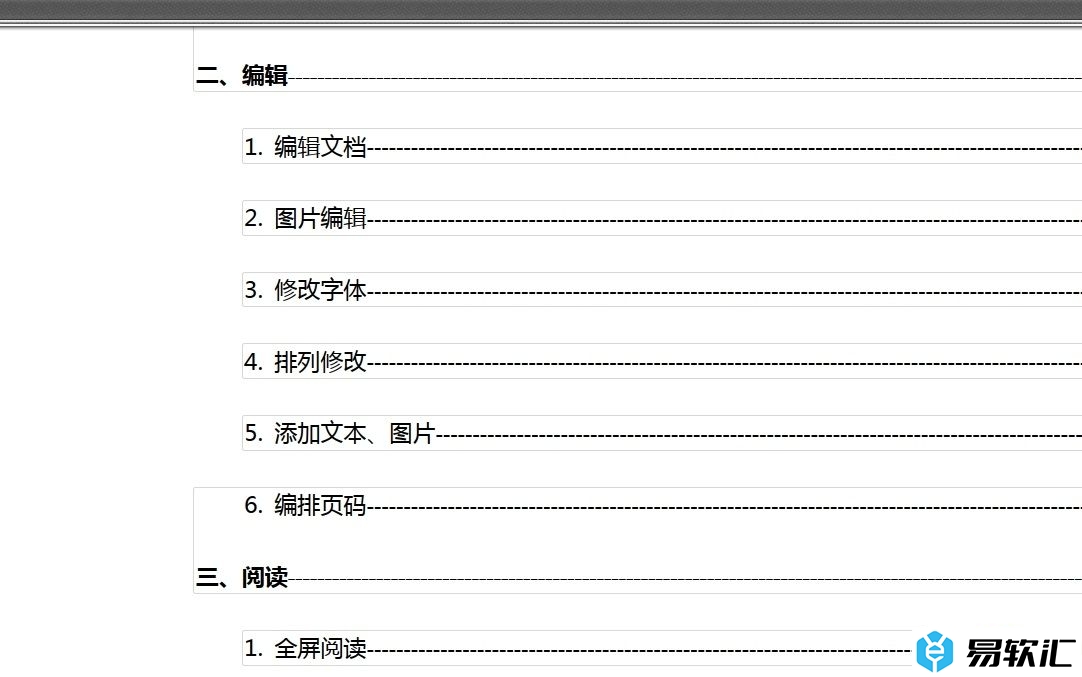
2. 在页面上方菜单栏中点击“文件”,然后选择“首选项”。
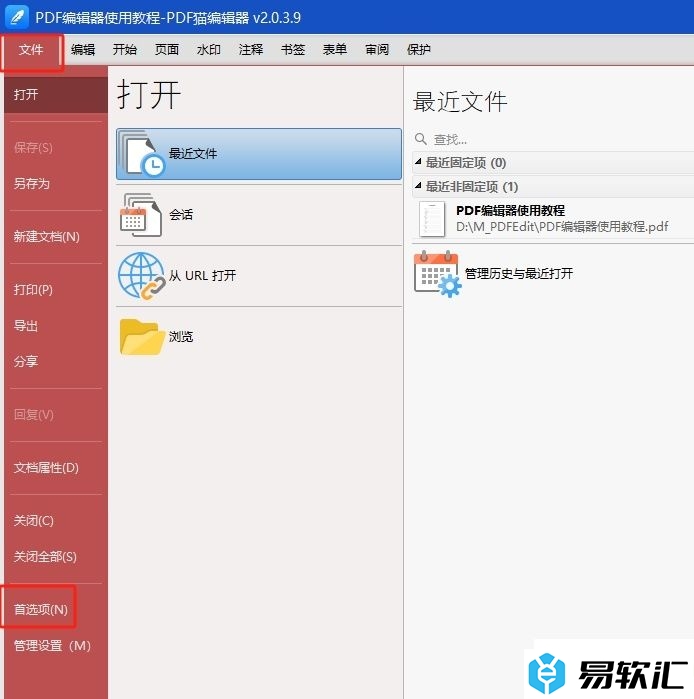
3. 进入首选项窗口后,切换到“全屏”选项卡。
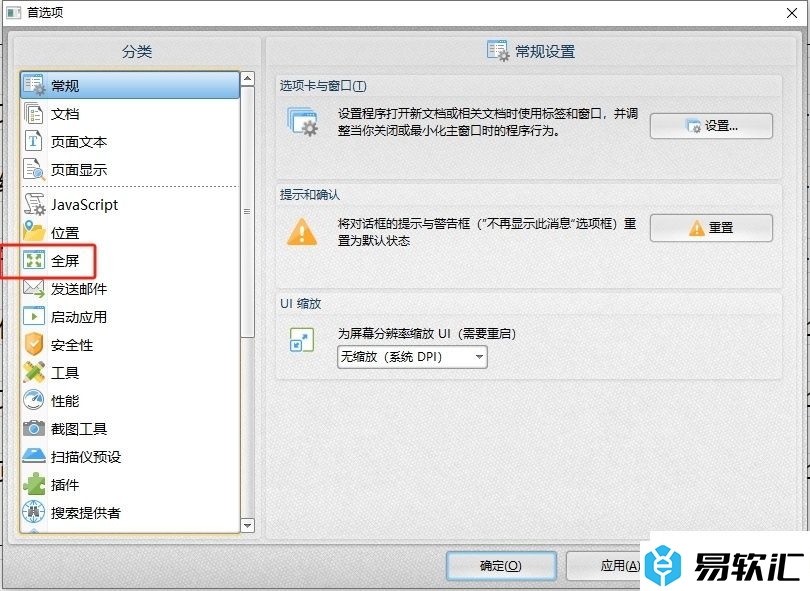
4. 在右侧功能板块中的“页面浏览”部分,勾选“自动翻页间隔”选项。
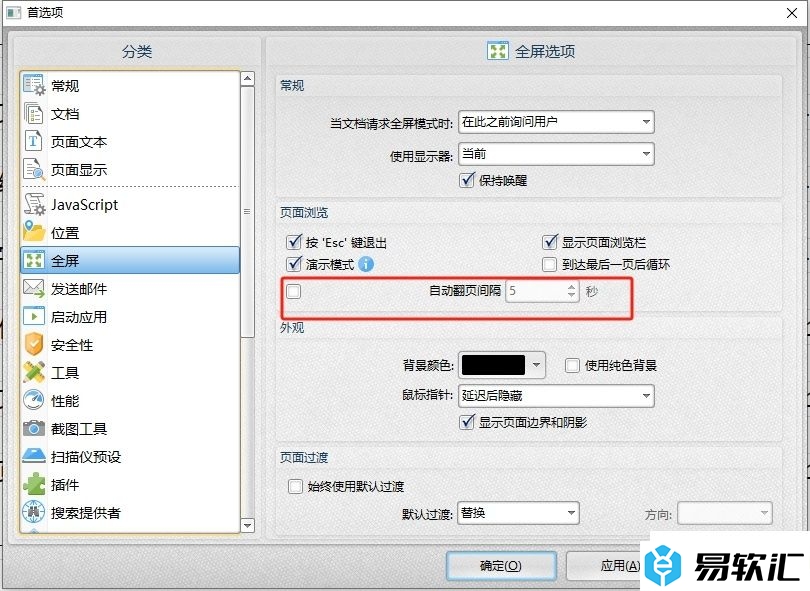
5. 设置合适的翻页间隔时间,然后点击底部的“应用”和“确定”按钮。

以上就是小编为用户整理的操作步骤,只需简单的几步操作,即可启用PDF猫编辑器中的自动翻页功能。希望这个教程对您有所帮助,有兴趣的用户可以跟着操作尝试一下。






